
bugjaeger是一款获得众多用户认可的全能adb调试玩机神器。这个bugjaeger apk特别适合喜欢喜欢玩机的资深爱好者,用户通过Bugjaeger手机版可获得远程交互式外壳、文件管理、设备日志导出等多种服务,连接手机后即可任意调试,让安卓设备调试变得更加便捷,是开发者的必备工具!
(TV版)
适用于没有电脑,没有两台手机,已经解bl锁的手机/未解bl的手机
需要准备的东西:
卡fastboot砖机一台
数据线一条
智能安卓电视一台
鼠标或者遥控器
一个Bugjaeger
注意:未解锁的手机不可直接刷入TWRP,否则直接变砖警告,理论上Bugjaeger可以解bl锁,仅限于不需要pc端解锁工具的机器,如oppo的深度测试/一加
打开手机开发者选项(关于手机/连点7点版本号),并开启USB调试和oem解锁
先将手机重启到bootloader模式,将数据线连接电视与手机,电视端Bugjaeger
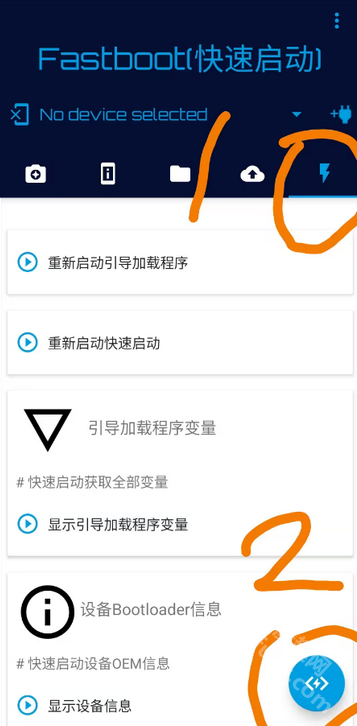
这个功能框往右滑即鼠标点击右,(遥控器也行。)找到带闪电的那个标志
点击闪电(1)之后,再点击(2),进入里面会是一个命令行的界面
在这个命令行下,可以执行fastboot命令,如:fastboot device
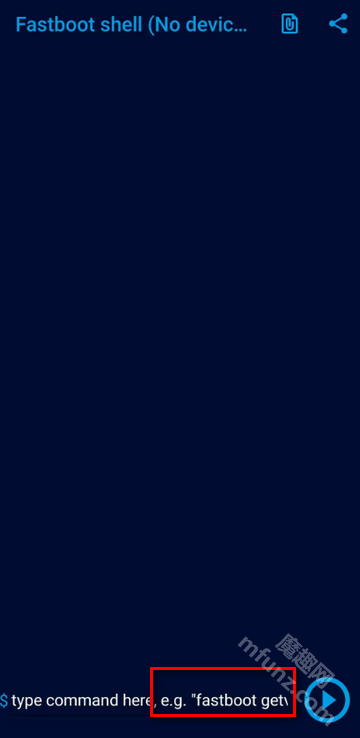
解锁bootloader命令:fastboot flashing unlock
刷写recovery (TWRP):fastboot flash recovery
点击下方输入框,输入命令fastboot flash recovery xxxx ( 这里的xxx指的是你本地里的twrp文件)比如我的文件在mt2目录就是这样子写fastboot flash recovery /storage/emulated/0/MT2/TWRP,不会的话可以点右上角,
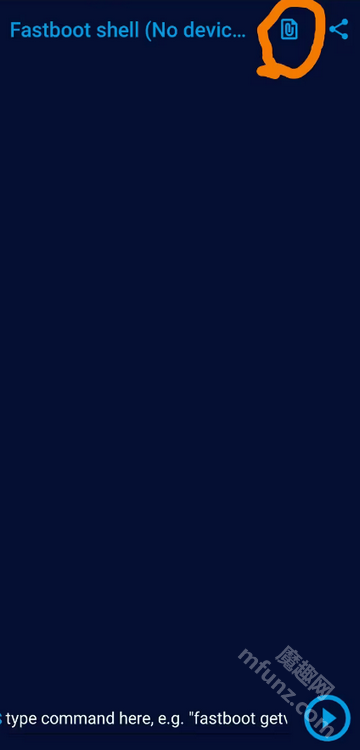
点击这里之后找到你的twrp文件,之后使用fastboot flash recovery+文件位置配合三角按钮开刷。
需要注意的是,Ab分区可能需要刷入到指定位置(本人目前没有持有AB分区手机)
手机端Bugjaeger教程同上这里加多一条,控制端需要开启otg和USB调试(被控端与控制端必须开启usb调试)
1.开启USB调试模式:首先,确保你的设备(无论是手机还是其他Android设备)已经开启了USB调试模式。这是连接Bugjaeger的前提条件。
2.连接设备到同一网络:使用车机热点或手机热点,确保你的设备和车机连接到同一网络。这样,Bugjaeger才能通过网络发现并连接到你的设备。
3.安装Bugjaeger应用:在手机上安装Bugjaeger应用。这个应用是一个ADB工具,允许你通过无线网络远程管理Android设备。
4.填写IP和端口信息:在Bugjaeger应用中,你需要填写车机的IP和端口号(默认通常是5555)。这些信息可以从车机的网络设置或通过查看连接后的WIFI热点信息获得。
5.连接设备:填写完IP和端口信息后,点击连接按钮,等待Bugjaeger成功连接到你的设备。
6.管理设备:一旦连接成功,你可以通过Bugjaeger应用来管理你的设备,如安装应用、查看文件等。
1.)我的目标设备未连接。插入 USB OTG 数据线后,它没有显示在设备列表中
确保您已在目标设备上启用开发人员选项并启用 USB 调试。有关如何执行此操作的更多详细信息,请参阅官方文档。
确保您在主机上授权了 USB 连接,之后您还需要在目标上授权 ADB 连接。
在某些设备(例如 Realme 设备)上,Android 设置中的某个位置(在 System → OTG Connection 中)有 OTG 连接选项。确保在您的主机设备(已安装 Bugjaeger 的设备)上启用它。
如果仍然无法正常工作,请尝试使用其他 USB 数据线。
如果您通过 USB C 连接两个设备,请检查 Android 设置以确保为电缆的每一端分配了正确的角色(查找“USB 首选项”和“控制者”)。
对于运行 Android 10 及更高版本的目标设备,您可能还需要在 USB 设置中将目标配置为 PTP。
尝试匹配支持相同 USB 标准(例如 USB 2.0、USB 3.0)的主机和目标。
如果在将 Bugjaeger 更新到较新版本后无法连接,请尝试打开 Bugjaeger 的 Android 应用程序信息屏幕并重置默认打开。如果它不起作用,您可以尝试 清除存储空间 (您将丢失自定义命令和屏幕截图),或重新安装 Bugjaeger。
如果这仍然不起作用,请在计算机上安装 ADB 并检查是否可以在计算机和目标之间建立 ADB 连接。如果您能够从计算机执行 ADB 命令,请尝试执行以下命令
adb tcip 5555
在此之后,尝试从 Bugjaeger 连接到您的目标。在工具栏右上角的 device list(设备列表)旁边有一个 +plug 图标。您可以在高级 WiFi 设置中找到目标的 IP 地址。 通过这种方式,您可以找出问题是 USB 连接还是在 Bugjaeger 中运行的 ADB 服务器。
如果您坚持问题出在我的应用程序中,而不是在您的设备中,请在连接设备时向我发送日志(参见 #9. 关于如何报告错误)。
请注意,某些低端设备在连接或保持连接稳定时可能会出现问题。这意味着您或许可以连接,但命令无法可靠地工作,或者您在一段时间后断开连接。在这种情况下,您可能会在 logcat 中看到以下错误 - ERROR: n = -1, errno = 12 (Out of memory)。为此,我只能建议尝试 WiFi 连接而不是 USB(见下文)或升级您的设备。
2.)什么是“目标”设备和“主机”设备?
Host (master)是您安装了 Bugjaeger 的 Android 设备。Target (slave)是您要通过 Bugjaeger 应用程序控制的设备。主机和目标通常通过 USB 数据线或 WiFi 连接,但有时同一设备可以同时是主机和目标(参见 #11)。
3.)无法在 fastboot 模式下连接 Samsung 设备。当我在 Samsung 设备上重新启动到引导加载程序时,它显示 null(或没有显示设备)。
Samsung 设备不支持 fastboot。
三星开发了自己的东西。有一些工具允许访问三星设备上的引导加载程序命令,例如 Odin 和 Heimdall。
不幸的是,三星没有对此的官方开源支持。没有三星支持的官方协议。因此,对于任何新的三星设备或任何更新,这些工具都存在根本无法工作的风险。
这是一种非常脆弱和粗俗的运作方式。Google 已经让我忙于他的技术每次更新时不断甚至是极端的变化,所以我绝对不打算把时间投入到这个上面。
在 Bugjaeger 中可能不会对 Samsung 设备提供任何刷写支持。
4.)支持哪些 fastboot 命令?
通过点击 “Fastboot” 选项卡右下角的浮动操作按钮 (<>)启动 fastboot shell(处于 fastboot 模式的设备需要先通过 USB 连接)。 然后在 fastboot shell 中运行以下命令
fastboot --help
这仅列出了 Host 理论上可以支持的命令。您实际可以使用的内容将特定于您的目标(有关命令不起作用时的情况的更多信息,请参见 #5 和 #6)。
另请注意,某些命令需要额外的外部工具(例如 fastboot -w 可能需要格式化工具 mke2fs 来创建稀疏格式)。我还没有将这些工具与 Bugjaeger 捆绑在一起。所以这种 fastboot 命令不起作用。如果它不会变得太复杂并且有足够的需求,我将尝试在未来的更新中包含这些工具。
镜像屏幕:可以实时镜像目标设备的屏幕。
远程交互式外壳:允许用户在远程设备上执行命令。
显示详细信息:如SDK版本、Android ID、Linux内核、CPU等详细信息。
运行shell脚本:在目标设备上运行自定义的shell脚本。
网络搜索连接:搜索并连接到网络上配置adbd以侦听端口5555的Android设备。
电池信息展示:显示电池的详细信息,包括温度、健康状态、技术等。
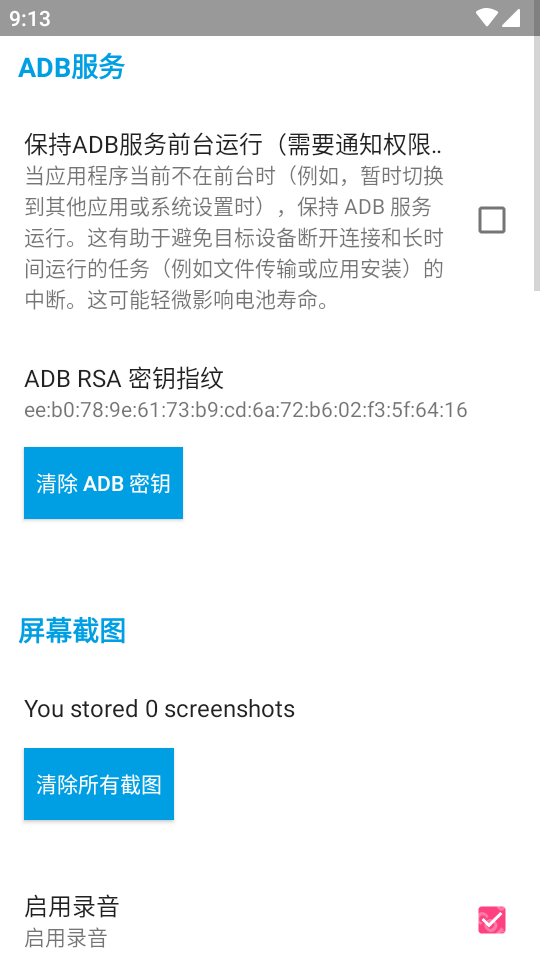
ADB备份:
检查和提取备份文件的内容。
文件管理:
从设备中推送和拉取文件,浏览文件系统。
设备日志读取:
读取、过滤和导出设备日志(logcat)。
设备控制:
执行各种命令来控制设备,如重新启动、转到引导加载程序、旋转屏幕等。
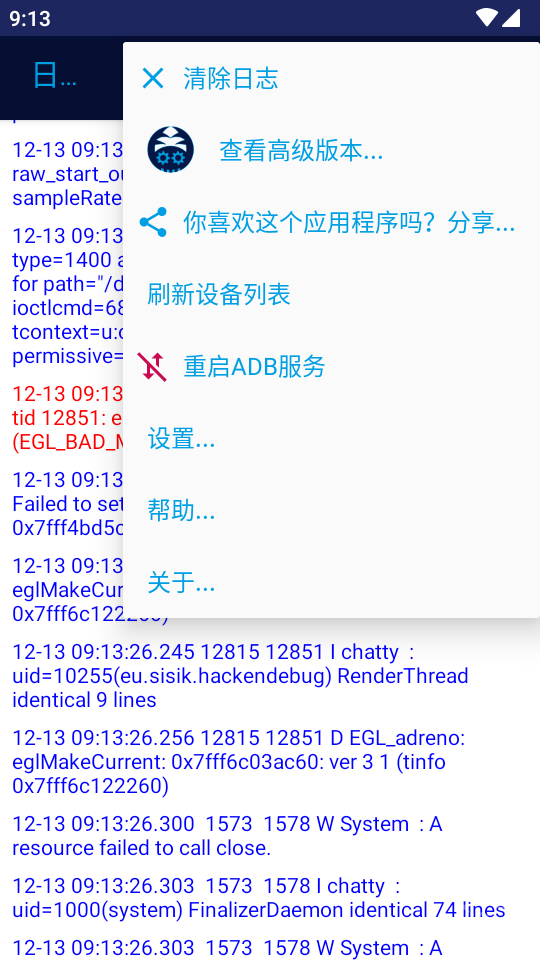
一键连接:bugjaeger apk通过与手机简单连接,即可开启全面的调试模式,无需复杂设置。
任意调试:连接后,用户可以任意进行调试编辑,根据需求在线打造所需的ADB状态,灵活性强。
功能全面:满足用户的各种调试需求,无论是开发者进行应用测试,还是普通用户进行手机管理,都能找到合适的功能。
易用性高:界面简洁直观,操作便捷,即使是不熟悉ADB调试的用户也能快速上手,享受高效的调试体验。
全面的调试功能:
Bugjaeger提供了强大的调试和网络加速功能,可以帮助用户获得更加流畅的操作体验。用户可以自由使用各种辅助工具,轻松调节屏幕分辨率等。
支持多种连接方式:
除了传统的USB连接外,Bugjaeger还支持通过WiFi连接设备,使得调试过程更加灵活和便捷。
丰富的系统信息:
软件可以显示Android版本的各种详细信息,包括SDK版本、Android ID、Linux内核、CPU、ABI等,以及电池的详细信息如温度、健康状况、技术、电压等。
设备管理:
用户可以通过Bugjaeger应用来管理设备,如安装应用、查看文件等。